vue3.x之 过渡&动画
一、动画基本使用
1. vue的transition动画
Vue 提供了 transition 的封装组件,在下列情形中,可以给任何元素和组件添加进入/离开过渡:
- 条件渲染 (使用 v-if)条件展示 (使用 v-show)
- 动态组件
- 组件根节点
<template> <!-- 触发器 --> <button @click="btnClick">显式/隐藏</button> <!-- 执行动画部分,通过 transition 包裹 --> <transition name="fade"> <h2 v-if="isShow">Hello Vue3</h2> </transition> </template> <script setup> import { ref } from "vue"; const isShow = ref(true); const btnClick = () => { isShow.value = !isShow.value; }; </script> <style scoped> /* 过渡起始状态 */ .fade-enter-from, .fade-leave-to { opacity: 0; } /*过渡结束状态*/ .fade-enter-to, .fade-leave-from { opacity: 1; } /* 过渡阶段 */ .fade-enter-active, .fade-leave-active { transition: opacity 2s ease; } </style>
2. transition组件的原理
🐡 当插入或删除包含在 transition 组件中的元素时,Vue 将会做以下处理:
- 自动嗅探目标元素是否应用了CSS过渡或者动画,如果有,那么在恰当的时机添加/删除 CSS类名
- 如果 transition 组件提供了JavaScript钩子函数,这些钩子函数将在恰当的时机被调用
- 如果没有找到JavaScript钩子并且也没有检测到CSS过渡/动画,DOM插入、删除操作将会立即执行
🐡 事实上Vue就是帮助我们在class之间来回切换完成的动画:
- v-enter-from:定义进入过渡的开始状态。在元素被插入之前生效,在元素被插入之后的下一帧移除
- v-enter-active:定义进入过渡生效时的状态。在整个进入过渡的阶段中应用,在元素被插入之前生效,在过渡/动画完成之后移除。这个类可以被用来定义进入过渡的过程时间,延迟和曲线函数
- v-enter-to:定义进入过渡的结束状态。在元素被插入之后下一帧生效 (与此同时 v-enter-from 被移除),在过渡/动画完成之后移除
- v-leave-from:定义离开过渡的开始状态。在离开过渡被触发时立刻生效,下一帧被移除
- v-leave-active:定义离开过渡生效时的状态。在整个离开过渡的阶段中应用,在离开过渡被触发时立刻生效,在过渡/动画完成之后移除。这个类可以被用来定义离开过渡的过程时间,延迟和曲线函数
- v-leave-to:定义离开过渡的结束状态。在离开过渡被触发之后下一帧生效 (与此同时 v-leave-from 被删除),在过渡/动画完成之后移除
🐡 class 添加时机和命名规则
-
添加时机
![]()
-
class的name命名规则如下:
🦋 如果使用的是一个没有name的transition,那么所有的class是以
v-作为默认前缀/* 进入时 */ .v-enter-from{ opacity: 0; } .v-enter-active{ transition: .3s; } .v-enter-to{ opacity: 1; } /* 离开时 */ .v-leave-from{ opacity: 1; } .v-leave-active{ transition: 1s; } .v-leave-to{ opacity: 0; }
🦋 如果添加了一个name属性,比如
<transtion name="fade">,那么所有的class会以fade-开头/* 进入时 */ .fade-enter-from{ opacity: 0; } .fade-enter-active{ transition: .3s; } .fade-enter-to{ opacity: 1; } /* 离开时 */ .fade-leave-from{ opacity: 1; } .fade-leave-active{ transition: 1s; } .fade-leave-to{ opacity: 0; }
3. css 动画
通过 animation 实现动画
<!-- 模版 --> <template> <div> <button @click="isShow = !isShow">切换</button> </div> <transition name="fade"> <h2 class="title" v-if="isShow"> 它们是一片朦胧的温馨与寂寥,是一片成熟的希望与绝望,它们的领地只有两处:心与坟墓。比如说邮票,有些是用于寄信的,有些仅仅是为了收藏。 </h2> </transition> </template> <script setup> import { ref } from "vue"; const isShow = ref(true); </script> <style scoped> .title { display: inline-block; } .fade-enter-active { animation: anim 1s ease; } .fade-leave-active { animation: leaveAnim 1s ease; } /* 帧动画 */ /* 开始 */ @keyframes anim { 0% { transform: scale(0); opacity: 0; } 50% { transform: scale(1.2); opacity: 0.5; } 100% { transform: scale(1); opacity: 1; } } /* 离开 */ @keyframes leaveAnim { 0% { transform: translateX(0); } 100% { transform: translateX(-500px); } } </style>
4. 过渡和动画同时设置
Vue为了知道过渡的完成,内部是在监听 transitionend 或 animationend,到底使用哪一个取决于元素应用的CSS规则:如果我们只是使用了其中的一个,那么Vue能自动识别类型并设置监听
如果同时使用过渡和动画(开发中应该避免同时使用),并且某一个动画执行结束时,另外一个动画还没有结束
🐡 在这种情况下,我们可以设置 type 属性为 animation 或者 transition 来明确的告知Vue监听的类型
🐡 可以显示的来指定过渡的时间,通过 duration 属性
duration可以设置两种类型的值:
- number 类型:同时设置进入和离开的过渡时间
- object 类型:分别设置进入和离开的过渡时间
<template> <div> <button @click="isShow = !isShow">切换</button> </div> <!-- 设置 type 属性为 animation 或者 transition 来明确的告知Vue监听的类型 --> <!-- 通过 duration 属性,显示的来指定过渡的时间 --> <transition name="fade" type="transition" :duration="{ enter: 800, leave: 1000 }" > <h2 class="title" v-if="isShow"> 它们是一片朦胧的温馨与寂寥,是一片成熟的希望与绝望,它们的领地只有两处:心与坟墓。比如说邮票,有些是用于寄信的,有些仅仅是为了收藏。 </h2> </transition> </template> <script setup> import { ref } from "vue"; const isShow = ref(true); </script> <style scoped> .title { display: inline-block; } .fade-enter-from, .fade-leave-to { opacity: 0; } .fade-enter-to, .fade-leave-from { opacity: 1; } /* 过渡 */ .fade-enter-active, .fade-leave-active { transition: opacity 1s ease; } /* 动画 */ .fade-enter-active { animation: anim 1s ease; } .fade-leave-active { animation: leaveAnim 1s ease; } /* 帧动画 */ /* 开始 */ @keyframes anim { 0% { transform: scale(0); } 50% { transform: scale(1.2); } 100% { transform: scale(1); } } /* 离开 */ @keyframes leaveAnim { 0% { transform: translateX(0); } 100% { transform: translateX(-500px); } } </style>
5. 过渡的模式 mode
在两个元素之间切换的时候会存在问题(有卡顿),因为默认情况下进入和离开动画是同时发生的。
如果我们不希望同时执行进入和离开动画,需要设置transition的过渡模式:- in-out: 新元素先进行过渡,完成之后当前元素过渡离开
- out-in: 当前元素先进行过渡,完成之后新元素过渡进入
<transition name="fade" mode="out-in"> <h2 class="title" v-if="isShow"> 要是有些事我没说,地坛,你别以为是我忘了,我什么也没忘,但是有些事只适合收藏。不能说,也不能想,却又不能忘。 </h2> <h2 class="title" v-else> 它们不能变成语言,它们无法变成语言,一旦变成语言就不再是它们了。它们是一片朦胧的温馨与寂寥,是一片成熟的希望与绝望,它们的领地只有两处:心与坟墓。比如说邮票,有些是用于寄信的,有些仅仅是为了收藏。 </h2> </transition>
6. 动态组件的切换
首次渲染的时候是没有动画的,如果希望添加上去动画,那么就可以增加另外一个属性 appear(布尔值),默认为false
<transition name="fade" mode="out-in" :appear="true"> <component :is="isShow ? Home : About"></component> </transition>
二、结合animate.css库的使用
Animate.css是一个已经准备好的、跨平台的动画库为我们的web项目,对于强调、主页、滑动、注意力引导非常有用
1. 安装
npm install animate.css
2. 导入
import "animate.css";
3. 两种用法
🦋 用法一:直接使用animate库中定义的 keyframes 动画<template> <div class="app"> <button @click="isShow = !isShow">显式/隐藏</button> <transition name="fade"> <h2 v-if="isShow">Hello Animate</h2> </transition> </div> </template> <script setup> import { ref } from "vue"; const isShow = ref(true); </script> <style scoped> .app { width: 300px; margin: 0 auto; } .title { display: inline-block; } .fade-enter-active { animation: bounceInLeft 1s ease-in; } .fade-leave-active { animation: bounceInRight 1s ease-in reverse; } </style>
🦋 用法二:直接使用animate库提供给的类(自定义过渡class)<!--进入--> enter-from-class enter-active-class enter-to-class
<!--离开--> leave-from-class leave-active-class leave-to-class
他们的优先级高于普通的类名,这对于 Vue 的过渡系统和其他第三方 CSS 动画库,如 Animate.css. 结合使用十分有用。
<transition enter-active-class="animate__animated animate__fadeInDown" leave-active-class="animate__animated animate__flipInY" > <h2 v-if="isShow">Hello Animate</h2> </transition>
三、列表动画使用
1. 列表的过渡
目前为止,过渡动画主要是针对单个元素或者组件的:
- 要么是单个节点
- 要么是同一时间渲染多个节点中的一个
如果希望渲染的是一个列表(比如使用v-for),并且该列表中添加删除数据也希望有动画执行呢?
-
这个时候我们要使用 <transition-group> 内置组件来完成
html示例
<input type="text" v-model="title" @keydown.enter="addTodo" /> <ul v-if="todos.length"> <transition-group name="flip-list" tag="ul"> <li v-for="(todo, index) in todos" :key="todo.title"> <input type="checkbox" v-model="todo.done" /> <span :class="{ done: todo.done }"> {{ todo.title }}</span> <span @click="removeTodo($event, index)"> ❌ </span> </li> </transition-group> </ul>
css示例
.flip-list-enter-active, .flip-list-leave-active { transition: all 0.5s ease; } .flip-list-enter-from, .flip-list-leave-to { opacity: 0; transform: translateX(20px); }
效果示例
![]()
-
使用
<transition-group>有如下的特点:1. 默认情况下,它不会渲染一个元素的包裹器,但是可以指定一个元素并以 tag attribute 进行渲染;
意思就是说,默认情况下<transition-group>在编译后,并不会生成一个真实的包裹元素; 但是要想在编译后生成一个真实的包裹元素,我们可以通过设置“tag attribute”属性,就比如示例中设置了 tag="ul"属性,在编译后就会生成一个ul标签包裹内部的li标签。
2. 过渡模式不可用,因为不再相互切换特有的元素;
3. 内部元素总是需要提供唯一的 key attribute 值;
内部元素 总是需要 提供唯一的 key 属性值,不能使用index作为key,
因为当你删除某项时,index会变化导致动画永远发生在最后一个元素身上,而不是当前元素,!!!切记切记。4. CSS 过渡的类将会应用在内部的元素中,而不是这个组/容器本身;
意思就是说,动画效果直接体现在内部的元素上,比如示例中的li。而不是<transition-group>上
2. 基本使用
🐡 1. 进入 / 离开动画
<template> <el-button @click="add">add</el-button> <el-button @click="remove">remove</el-button> <!-- 默认情况下, 不会渲染一个容器 DOM 元素,但是这里通过 tag = "div" 将 transition-group 渲染成了<div>。 --> <transition-group tag="div" class="list"> <div v-for="item in list" class="item" :key="item">{{ item }}</div> </transition-group> </template> <script setup> import { ref } from "vue"; const list = ref([1, 2, 3, 4, 5]); const add = () => { list.value.push(Math.floor(Math.random() * 10) + 1); }; const remove = () => { list.value.pop(); }; </script> <style scoped lang="less"> .list { display: flex; width: 30px; flex-wrap: wrap; .item { width: 20px; margin: 5px; height: 20px; text-align: center; } } .list-enter-active, .list-leave-active { transition: all 0.5s ease; } .list-enter-from, .list-leave-to { opacity: 0; transform: translateX(30px); } .v-enter-active, .v-leave-active { transition: all 0.5s ease; } .v-enter-from, .v-leave-to { opacity: 0; transform: translateX(30px); } </style>
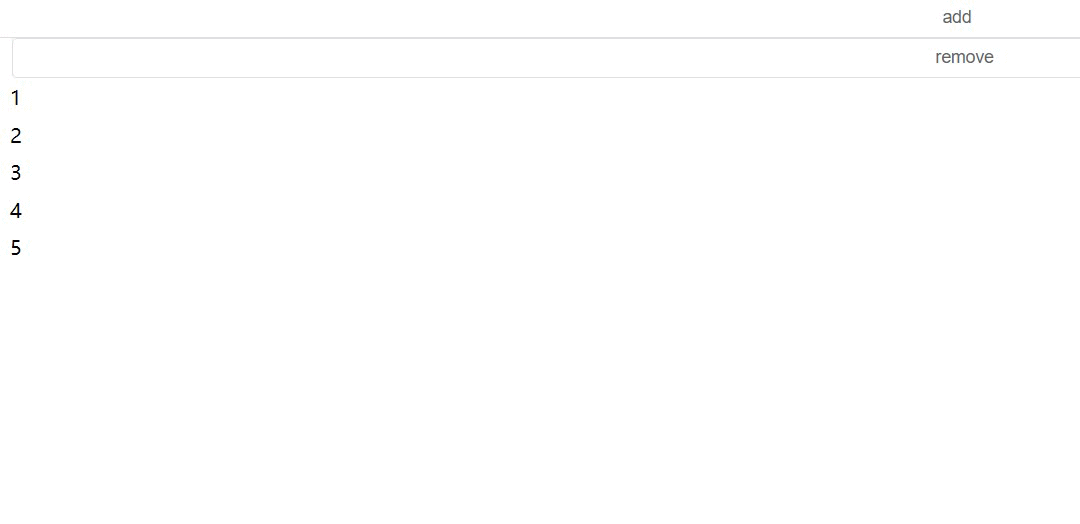
!!!注意,每个 transition-group 的子节点必须有独立的 key,动画才能正常工作。
🐡 2. 列表的移动过渡
像之前的类名一样,它的前缀可以通过 name attribute 来自定义,也可以通过 move-class attribute 手动设置“
上面的会有个问题,发现在随机移动的时候没有动画。

我们可以通过添加一些额外的 CSS 规则来解决这个问题:
.list-move, /* 对移动中的元素应用的过渡 */ .list-enter-active, .list-leave-active { transition: all 0.5s ease; } .list-enter-from, .list-leave-to { opacity: 0; transform: translateX(30px); } /* 确保将离开的元素从布局流中删除 以便能够正确地计算移动的动画。 */ .list-leave-active { position: absolute; }

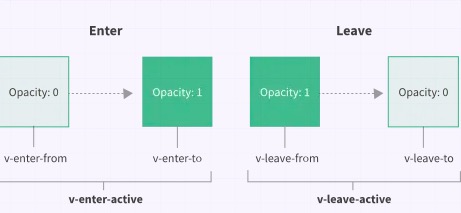
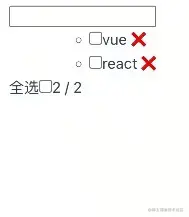

 浙公网安备 33010602011771号
浙公网安备 33010602011771号